목차
개요
의도적으로 이미지에 포스팅 작성자가 일부러 링크를 건 것이 아니라면, 링크가 자동으로 걸려있는 이미지를 카피나 재로딩 해서 사용하는 것은 가끔 문제가 될 수 있습니다.
읽는 중 필요없는 커서의 변화도 나타날 수 있고, 혹시나 누를 경우 페이지 아웃이 일어나기 때문에 읽는 사람이 당황할 수도 있고, 또 어떤 브라우저의 경우에는 그 모양이나 크기가 작성자가 생각한 것과는 좀 다르게 표현될 때도 있습니다. 그러니 가능하면 이미지에 걸린 필요없는 링크는 삭제해 두는 것이 좋습니다.
이미지에 링크가 걸려 있는지 안걸려 있는지 분간하는 방법
가장 애매한 것이 구글블로그 입니다. 왜냐하면 이미지에 링크가 걸려 있어도 걸려있다는 표시가 없기 때문입니다. 그러다 보니, 자기가 첨부한 이미지인데도 링크가 걸려 있는지 없는지 알기가 어렵습니다. 그럴 때는 다음과 같이 해보세요.
[이미지 선택]
(1) 구글 블로그 글수정에 들어가서 이미지를 선택해 보세요. 이때 선택된 모양이 아래 그림 처럼 '회색'으로 덧입혀 보이면 잘 안됩니다 (될 때도 있기 때문에 좀 됐다 안됐다 합니다). 그러니 그냥 선택을 취소했다가 다시한번 눌러서 '짙은 파란색' 으로 덧입혀 지도록 다시 선택해 보세요.
<회색으로 덧입혀진 선택>

<짙은 파란색으로 덧입혀진 선택>
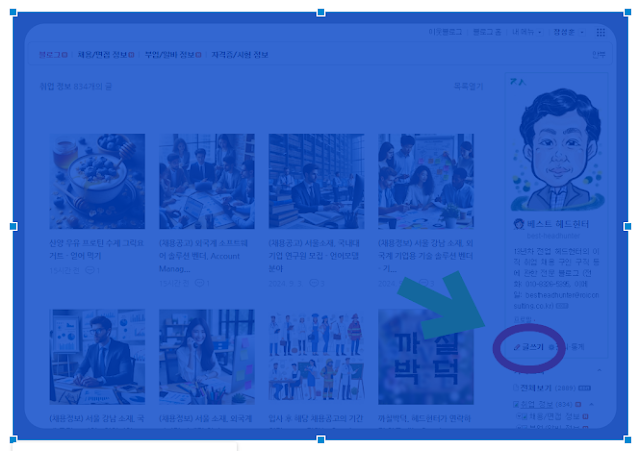
[커서 전환으로 링크 표시하기]
(2) 그 상태에서 화살표 "→"을 눌러서 커서가 그림의 우측 옆으로 가도록 해보세요. 그러면 왼쪽 아래 귀퉁이에 그 이미지에 걸린 링크가 나타나게 됩니다. 이렇게 링크가 표시되면 그 링크를 삭제 버튼을 눌러 삭제 하시면 됩니다.
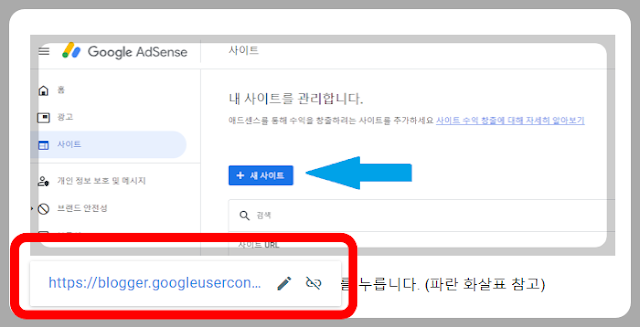
[새로운 링크 추가]
(3) 이때 이렇게 링크가 걸려있는 이미지를 네이버 블로그 등에 업로드가 아니라 '카피' 해서 사용하게 되면 아래 그림과 같이 그림의 오른쪽 아래 귀퉁이에 '이미지에 링크가 걸려있다'는 표시가 나옵니다.
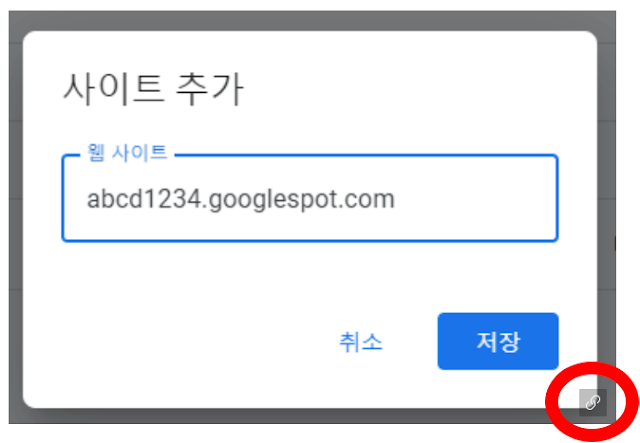
이 링크를 삭제하고 싶으시면 이 그림 위에 마우스 커서를 놓고 우측 버튼을 누를 다름 '이미지를 다른 이름으로 저장' 을 하신 다음 그 다른 이름으로 저장한 이미지를 업로드해서 사용하시면 달려있던 링크는 떨어진 채로 업로드 됩니다.
'etc' 카테고리의 다른 글
| 네이버 블로그 이웃 차단, 사용자 차단 하는 방법 (8) | 2024.09.15 |
|---|---|
| 애드센스에 새로 추가한 구글블로그에 '광고'가 올라오지 않을 때 (6) | 2024.09.13 |
| 네이버 블로그에서 '예약발행' 한 글을 수정하는 방법 (0) | 2024.09.13 |
| 티스토리 블로그에서 이미지에 이메일과 전화번호 링크를 거는 법 (0) | 2024.09.13 |
| 구글 블로그에서 관리자 프로필을 수정하는 방법 (1) | 2024.09.13 |